
mac系统下安装虚拟机,打造多系统环境攻略
时间:2024-12-26 来源:网络 人气:
亲爱的Mac用户们,你是否曾在某个午后,对着电脑屏幕,心生一念:“要是能在这台苹果小宝贝上玩玩Windows游戏,那该多好?”别急,今天就来给你揭秘如何在Mac系统下安装虚拟机,让你轻松实现跨平台游戏和工作的梦想!
一、虚拟机,Mac的“变形金刚”

虚拟机,顾名思义,就是在一台电脑上模拟出另一台电脑的运行环境。在Mac系统下安装虚拟机,就像是给你的Mac电脑装上了“变形金刚”的技能,瞬间变身成为多面手。
二、选择合适的虚拟机软件
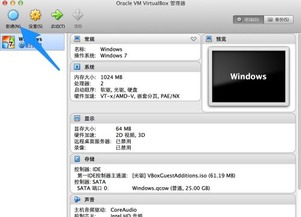
市面上有很多虚拟机软件,比如Parallels Desktop、VMware Fusion、CrossOver等。那么,哪个更适合你呢?
1. Parallels Desktop:这款软件可以说是Mac用户的首选,因为它操作简单,兼容性好,性能出色。而且,它还支持最新的Windows 11系统哦!
2. VMware Fusion:VMware Fusion同样是一款功能强大的虚拟机软件,它支持多种操作系统,包括Windows、Linux等。而且,它还提供了丰富的扩展功能,满足你的个性化需求。
3. CrossOver:如果你只是想运行一些Windows应用程序,那么CrossOver可能是你的不二之选。它不需要安装完整的Windows系统,只需将Windows应用程序安装到CrossOver中即可。
三、安装虚拟机软件
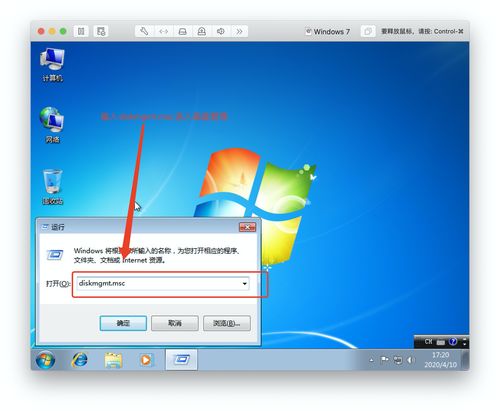
以Parallels Desktop为例,以下是安装步骤:
1. 访问Parallels Desktop官网,下载安装包。
2. 双击安装包,按照提示进行安装。
3. 安装完成后,打开Parallels Desktop,点击“创建”按钮。
4. 选择要安装的操作系统,比如Windows 10。
5. 根据提示,选择安装位置、分区大小等。
6. 安装完成后,你就可以在Mac上运行Windows系统了。
四、配置虚拟机
1. 网络设置:在虚拟机设置中,你可以选择桥接网络、NAT网络或仅主机网络。桥接网络可以让虚拟机直接访问互联网,NAT网络则可以让虚拟机通过宿主机的网络连接,仅主机网络则只能访问宿主机。
2. 硬件设置:根据你的需求,你可以调整虚拟机的CPU、内存、显卡等硬件配置。
3. 共享文件夹:你可以将Mac上的文件夹共享到虚拟机中,方便文件传输。
五、安装Windows系统
1. 将Windows安装盘插入Mac,或者下载Windows镜像文件。
2. 在虚拟机中,选择“启动”按钮,然后选择Windows安装盘或镜像文件。
3. 按照提示进行安装,直到安装完成。
六、运行Windows应用程序
1. 打开虚拟机,进入Windows系统。
2. 安装你需要的Windows应用程序。
3. 运行应用程序,享受跨平台的游戏和办公体验。
七、注意事项
1. 虚拟机运行时会占用一定的系统资源,建议在配置较高的Mac电脑上使用。
2. 安装虚拟机软件和Windows系统需要一定的操作技巧,建议提前做好准备工作。
3. 注意保护虚拟机中的数据,定期备份。
亲爱的Mac用户们,现在你已经在Mac系统下成功安装了虚拟机,是不是已经迫不及待想要体验跨平台的游戏和办公了呢?快来试试吧,让你的Mac电脑焕发新的活力!
相关推荐
教程资讯
教程资讯排行













